İlan
Dokunmatik ekranlı bir cihazda yazmak, bir donanım klavyesinde yazmak kadar kolay değildir. Bir cam levhaya dokunmak size geri bildirim vermez ve kimsenin eğlence fikri değildir.
Bu sorunun mutlak bir çözümü olmasa da, Android akıllı telefonunuzda daha hızlı yazmanıza yardımcı olabilecek birçok kısayol ve ipucu vardır. Ve Android cihazınıza yazmak için oldukça fazla zaman harcadığınız için, bu tür hileleri öğrenmek zamandan önemli ölçüde tasarruf etmenize yardımcı olabilir.
Gboard'dan En İyi Şekilde Yararlanın
Daha önce Google Klavye olarak bilinen Gboard, Android klavyeler söz konusu olduğunda hızla en iyi seçim olarak ortaya çıktı. Gboard'un birçok özelliği var Android için Gboard'u Bilmediğiniz 10 Şey YapabilirAndroid için en iyi klavye muhtemelen önceden yüklenmiş olarak gelir: Gboard. Ancak tüm harika özelliklerinden tam olarak mı yararlanıyorsunuz? Daha fazla oku , ancak burada, daha hızlı yazmanıza yardımcı olanlarla sadık kalacağız.
1. Emojileri Her Zamankinden Daha Hızlı Yerleştirin
Emojiler büyük önem kazandı ve bu sayede internetin yeni dili olarak lanse ediliyorlar. Görünüşe göre Google, kullanıcılarının kendilerini dışlanmış hissetmelerini istemedi, bu nedenle emojilere girmeyi mümkün olduğunca acısız ve hızlı hale getirdi.
İhtiyacınız olanı bulamadan önce yüzlerce emoji arasında gezinmeniz gereken günler geride kaldı. Gboard'da bir emoji aramak için, emoji simgesi. Burada, bir arama çubuğu göreceksiniz. Emoji ara. Bir arama terimi yazın ve eklemek için o emojiye dokunun.

Alternatif olarak, küçük draw-emoji simgesi tıklayın. Burada yapabilirsin çizerek bir emoji arayın Şimdi Gboard'da Kendi Emojinizi ÇizebilirsinizAndroid için Gboard artık elle çizilmiş emojinizi tanıyabiliyor. Bu, Google'ın Android kullanıcıları için klavye uygulamasında yaptığı bazı iyileştirmelerden sadece biridir. Daha fazla oku . Emojilere girmeyi nasıl daha hızlı hale getireceğinden tam olarak emin olmasam da, belirli bir emoji aradığınızda kullanışlı olabilir, ancak nerede olduğundan veya ne denildiğinden emin değilsiniz.
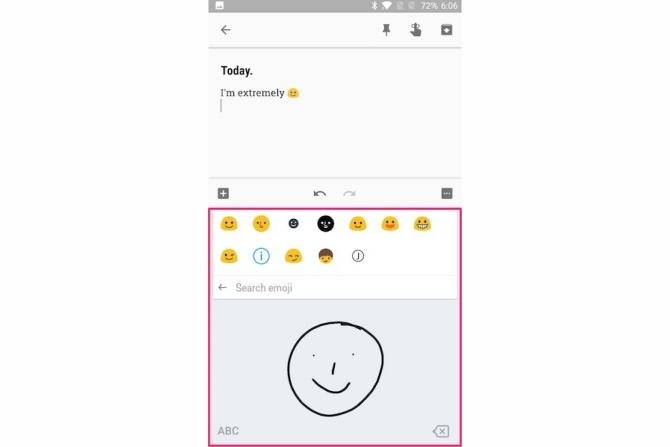
2. Ekran İmleci Üzerinde Hassas Kontrol
Ne kadar dikkatli yazarsanız yazın, bir ya da iki kelimeyi yanlış yazmanız gerekir. İmleci tam karakter konumuna götürmek, küçük bir ekranda zorlanarak yazma deneyiminizi ve hızınızı zorlaştırabilir.
Neyse ki, Gboard'un ekran imlecini tam olarak kontrol etmenizi sağlayan harika bir özelliği var. Eylem halinde görmek için boşluk çubuğunda sola veya sağa kaydırmanız yeterlidir. Artık ekran imleci üzerinde hassas bir kontrole sahip olmalısınız.

Ayrıca, aynı anda birden fazla sözcüğü silmeniz gerekirse, geri silme tuşuna dokunup sola kaydırabilirsiniz.
3. Sayıları ve Özel Karakterleri Hızla Yazma
Varsayılan olarak, Gboard'a bir sayı yazmak, simgesine dokunarak sayılar moduna geçmenizi gerektirir. ?123 tuşuna basın.
Ancak sayıları sık sık yazıyorsanız, Gboard'da her zaman açık olan bir Sayı satırını etkinleştirebilirsiniz. Bunu yapmak için şu adrese gidin: Gboard Ayarları> Tercihler ve etkinleştir Sayı satırı. Şimdi klavyenizin üstünde kalıcı bir sayı satırı görmelisiniz.
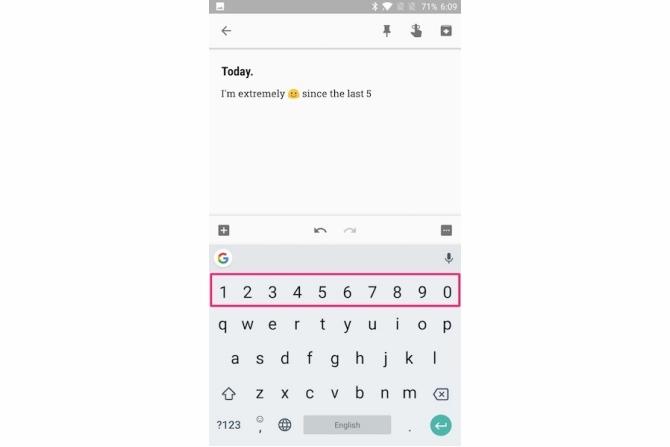
Numaraları hızlı bir şekilde girmek istiyorsanız, ancak telefonunuzdaki sınırlı ekran alanını kapladığı için kalıcı numaralar satırını etkinleştirmek istemiyorsanız ne olur? Bu durumda, öğesine dokunup hızlıca kaydırarak ?123 tuşuna basın.
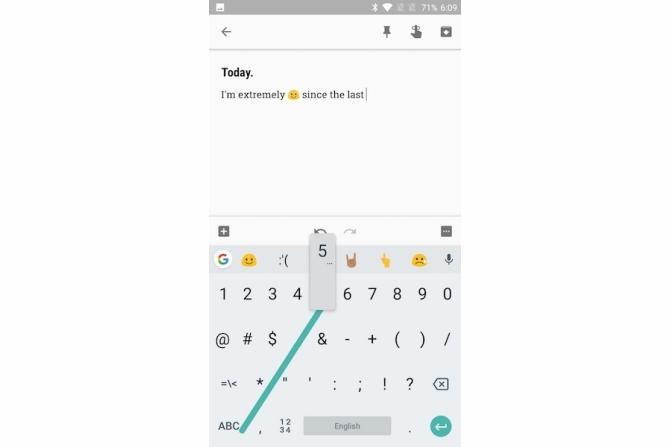
Benzer şekilde, öğesine dokunup hızlıca kaydırabilirsiniz. ?123 tuşuna basarak istediğiniz özel bir karakteri girin.
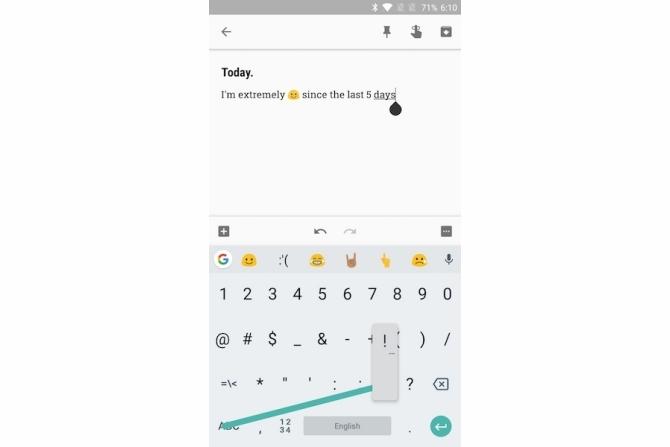
Ayrıca, Dönem anahtarı gibi sık kullanılan noktalamaların listesine erişmek için (!?,”/;) Bu, sayılar modu arasında geçiş yapma zorluğunu ortadan kaldırır, böylece sayıları ve özel karakterleri hızlı bir şekilde girmenize yardımcı olur.
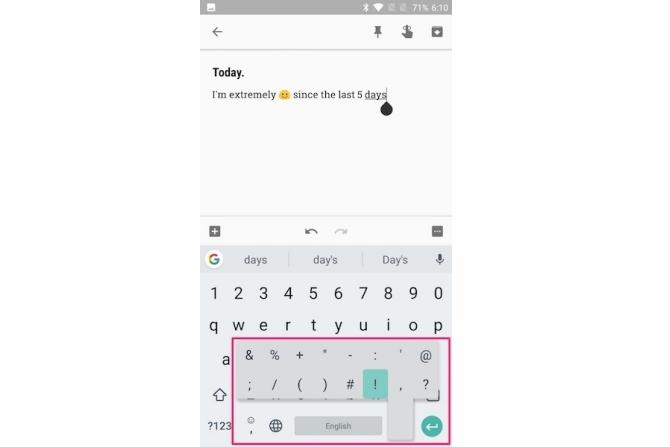
4. Metin Tahmini ve Kişiselleştirilmiş Öneriler
Gboard’un Metin tahmini özelliği, yazdığınız bir önceki kelimeye göre bir sonraki kelimeyi önerir. Sözcüğü manuel olarak yazmak yerine girmek için bu öneriye dokunabilirsiniz.
Bu başlangıçta biraz sezgisel görünebilir, ancak asıldığınızda yazma hızınızı artırmanıza yardımcı olabilir. Bunu etkinleştirmek için şu adrese gidin: Gboard Ayarları> Metin düzeltme ve etkinleştir Sonraki kelime önerileri.
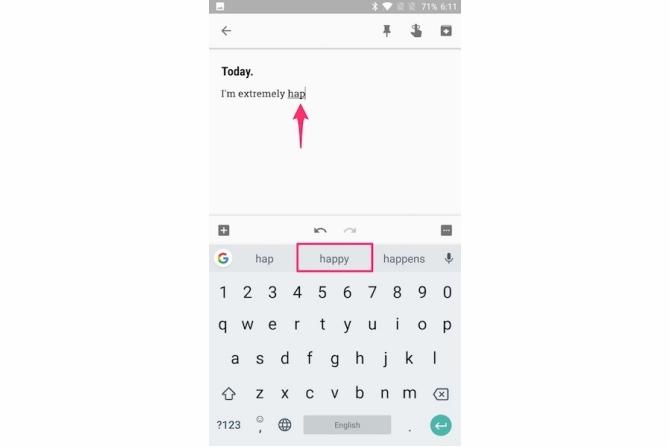
Siz hazır olduğunuzda, daha hızlı yazma deneyimi için aynı yerde başka birkaç ayarı etkinleştirmenizi de öneririz.

Kişi adları öner: Bu, kişi listenizdeki adların Gboard’un öneri çubuğunda görüntülenmesini sağlar, böylece kişilerinizin adını hızlı bir şekilde yazmanıza yardımcı olur.
Emoji önerilerini göster: Bu, siz yazarken emojilerin aranmasını sağlar ve eşleşen emojiyi doğrudan öneriler çubuğunun içinde görüntüler. Bu, emoji modu arasında geçiş yapma zorluğunu önler.
Kişiselleştirilmiş öneriler: Gboard'un Google uygulamaları ve hizmetleri Google'ın En İlginç: Bilmeniz Gereken Uygulamalar, Projeler ve HizmetlerGoogle'ın herhangi bir zamanda düzinelerce projesi vardır ve hepsini takip etmek zor olabilir. İşte bilmeniz gereken en ilginç olanlar. Daha fazla oku önerileri geliştirmek.
5. Metni Otomatik Olarak Genişletmek için Kısayolları Ayarlama
Gboard'a sık kullandığınız kelimeleri hatırlamasını ve onlar için bir kısayol ayarlamasını öğretebilirsiniz.
Örneğin, "Nasılsın?" Şeklinde genişleyen bir "hru" ifadesi tanımladım. Dolayısıyla, "hru" yazdığımda, genişletilmiş sürüm Gboard’un öneri çubuğunda gösterilir. Buradan girmek için hızlı bir şekilde ona dokunabilirim.
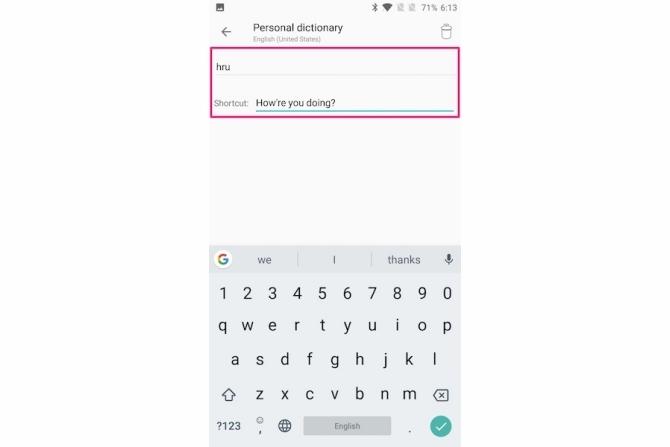
Daha fazla işlevsellik için, diğer bazı Android için metin genişletici uygulamaları Android'de Metni Genişletmenin Kolay YoluMetin genişletme size zaman kazandırabilir, ancak masaüstünüzle sınırlı değildir. Android'de metin genişletme ile kolayca nasıl başlayacağınız aşağıda açıklanmıştır. Daha fazla oku .
Daha Hızlı Yazmak İçin Diğer Giriş Yazma Özellikleri
Başparmaklarınızı ekranda gagalamak, mutlaka yazmanın en iyi yolu değildir. Android cihazınızda daha hızlı yazmanıza yardımcı olabilecek bazı alternatif giriş yöntemlerine göz atalım.
6. Glide Yazma

Gboard, her tuşa basmak yerine harfleri kaydırarak metin girmenizi sağlayan bir Glide yazma özelliği ile birlikte gelir. Parmağınızı ilk karakterin üzerine getirerek başlayın ve ardından istediğiniz kelimenin kalan karakterleri boyunca kaydırın. Parmağınızın yolunu gösteren mavi bir iz görüntüler. Gboard yanlış bir kelime girerse, kelimeyi genellikle öneri çubuğundan düzeltebilirsiniz.
Kayma yazmak Gboard ile sınırlı değildir. Swiftkey ayrıca en iyi kaydırma yazma özelliklerinden birine sahiptir. Sonra tokatlamak-tipi teknolojinin ilk öncülerinden biri olan Swype klavye var.
7. Sesle Yazma
Gboard’un Sesle Yazma özelliği sayesinde Android telefonunuzla konuşun Android'de Konuşma Metni ile Ellerinizi Serbest Bırakınİşte sesinizi kullanarak metin yazmak için Android'de konuşmadan metne nasıl kullanacağınız hakkında bilmeniz gereken her şey. Daha fazla oku Google’ın konuşma-metin motorunu kullanarak sesinizin gerçek zamanlı olarak metne dönüştürülmesini sağlayın. Bunu yapmak için, mikrofon simgesi öneriler çubuğunun sağ tarafında ve konuşmaya başlayın.
Noktalama işaretlerini de söyleyebilirsiniz, böylece “Beyler virgül iyi haberler getiriyorum.” Ünlem işaretleri, soru işaretleri, iki nokta üst üste işaretler vb. Gibi diğer noktalama işaretlerini de söyleyebilirsiniz.

Google’ın sesle yazma özelliği 100'den fazla dili desteklemektedir. Birincil dilinizi yapılandırmak için şu adrese gidin: Gboard Ayarları> Sesle yazma> Diller. Burada, seçtiğiniz bir dile dokunun.

Sesle yazma ile ilgili belki de en iyi şey, düşük bir doğrulukla da olsa, aktif bir internet bağlantısı olmadan bile çalışmasıdır. Yapılandırmak için şu adrese gidin: Gboard Ayarları> Sesle yazma> Çevrimdışı konuşma tanıma. Burada istediğiniz bir dili indirebilirsiniz. Çevrimdışı konuşma tanıma söz konusu olduğunda dil desteğinin oldukça sınırlı olduğunu unutmayın.
8. Diğer Android Klavyeler
Gboard'un en iyi Android klavyelerinden biri olduğunu inkar etmese de, bir sürü başka klavye var. harika Android klavyeler Android için En İyi Alternatif Klavye Nedir?Play Store'daki en iyi klavyelerden bazılarına göz atıyor ve test ediyoruz. Daha fazla oku orada da. Yeni bir klavye arayışı içindeyseniz, yalnızca daha hızlı yazmanıza yardımcı olan bazı değerli alternatifler.
- SwiftKey: Swiftkey uzun zamandır var ve son derece hassas metin tahmini ve hızlıca kaydırma özelliği sunuyor. Ayrıca emoji önerileri sunar ve 150'den fazla dilde iki dilde otomatik düzeltme yapmanıza yardımcı olur.
- Fleksy: Fleksy, güçlü metin tahminleri ve daha doğal jest yazımı sunmaktan gurur duyar. Uzun zamandır şaşılacak bir şey yok Fleksy kullanıcısı en hızlı yazım için Guinness Dünya Rekorunu kırdı.
- Minuum: “Büyük parmaklar için küçük klavye” olarak adlandırılan Minuum, akıllı kelime tahminleri, emoji tahminleri ve jest kısayollarıyla şaşırtıcı derecede hızlı yazmanıza yardımcı olur. Ayrıca bir Yazma Hızı Monitörü Bu da yazma hızınızı izlemenizi sağlar.
9. Android'de Yazma Oyunları
Hangi Android klavyeyi kullanırsanız kullanın, yazma hızınızın izin verdiği kadar hızlı yazabilirsiniz. İşte yazarak pratik yapmak ve aynı anda eğlenmek için oynayabileceğiniz bazı harika Android oyunları.
- ZType: ZType, yazma becerilerinizi geliştirmenize yardımcı olan eğlenceli bir aksiyon oyunudur. Yazdığınız her harf, düşman gemilerine bir plazma mermisi fırlatır, bu yüzden gerçekten hızlı yazmayı öğrenmeniz gerekir!
- Yazma Ustası: Master yazarken, en üstteki Tetris stilinden aşağıya düşen tuğlalara oyulmuş kelimeler bulunur. Amacınız tuğla yere çarpmadan önce bu kelimeleri hızlı ve doğru bir şekilde yazmaktır.
İşte başka harikalar eğlenceli bir şekilde yazmanıza yardımcı olan web siteleri Çocuklara Eğlenceli Bir Şekilde Yazmayı Öğretecek 10 Site ve OyunNeden çocuklarınızın eğlenmesine izin vermiyorsunuz ve aynı zamanda her yaş için bu ücretsiz yazma oyunlarıyla klavye becerilerini de pratik yapmıyorsunuz! Daha fazla oku .
Başka Yazma İpuçları?
Umarım Android cihazınızda daha hızlı yazmak için bu ipuçlarını yararlı buldunuz. İster Gboard ister üçüncü taraf bir klavye kullanın, bu hilelerde ustalaştıktan sonra akıllı telefon yazmak çok daha hızlı olabilir.
Yukarıdaki ipuçları Android cihazınızda çok daha hızlı yazmanıza yardımcı oldu mu? Hızla yazmak için başka ipuçlarınız var mı? Aşağıdaki yorumlarda bize bildirin.
Abhishek Kurve Bilgisayar Bilimi lisans programıdır. O, herhangi bir yeni tüketici teknolojisini insanlık dışı coşkuyla kucaklayan bir inek.

